[Excel] 엑셀에서 시간을 더하거나(+) 빼기(-)
정보
-
업무명 : 엑셀에서 시간을 더하거나 빼기
-
작성자 : 박진만
-
작성일 : 2020-02-24
-
설 명 :
-
수정이력 :
내용
[특징]
-
엑셀에서 시간을 더하거나 빼는 방법 소개
[기능]
-
시간 빼기
-
시간 더하기
-
24 시간을 초과하는 경우 시간 표시하기
[사용법]
- 없음
[사용 OS]
-
Window 10
[사용 언어]
-
Excel v2010
세부 내용
-
엑셀에서 시간의 입력 뿐 아니라, 시간의 덧셈과 뺄셈도 쉽게 할 수 있다.
-
이는 매우 간단한 작업이다.
[엑셀에서 시간 빼기]
-
우선, 엑셀의 시간을 뺄셈하는 방법이다.
-
시간을 빼거나 더하는 방법은 일반적인 숫자을 더하거나 빼는 것과 동일하다.
-
아래의 엑셀에서는 "퇴근 시간"(C3) 과 '출근 시간'(B3) 그리고 "휴식 시간"(D3)을 계산하여 근무 시간을 구하고자 한다.
-
C3 - B3 - D3
-

-
이 계산식을 입력하면 3열에 해당하는 근무시간을 구할 수 있다.
-
다른 열도 마찬가지로 근무시간을 구하기 위해서는 셀을 드래그 해서 수식을 복사하면 된다.
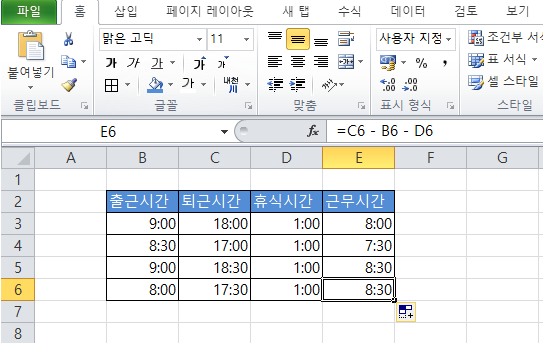
-
다른 행도 시간이 계산되었다.
[엑셀에서 시간 더하기]
-
엑셀에서 시간을 더할 때 "+" 기호 대신에 마찬가지로 "SUM" 함수 사용이 가능하다.
-
계산하고자 하는 셀에 SUM 함수 단축키인 "ALT" -> "H" -> "U" -> "S" 를 순서대로 누르거나 자동합계를 클릭해 활성화 하면 아래의 그림처럼 SUM 함수가 자동으로 되고 이후 그대로 'Enter'키를 누르면 된다.

-
그러면 다음과 같이 근무시간의 합계가 구해진다. (합계가 재대로 표시되지 않는 이유는 후술)
[시간 계산의 결과가 24시간 이상일 때 서식 바꾸기]
-
일반적으로 덧셈 등의 계산 결과가 24 시간을 초과하는 경우에는 1 일이 추가된 것으로 간주되어 24 시간을 뺀 결과가 표시된다.
-
즉 위의 엑셀에서는 근무 시간의 합계가 사실은 32 시간 30분 이어야 하지만, 24 시간을 초과하므로 32.5 - 24 로 계산되어 6 시간 30분 으로 표시된 것이다.
-
즉 24 시간을 초과 한 시간을 표시 할 경우 해당 셀의 서식을 변경해야 한다.
-
우선 대상 셀을 선택하고 "CTRL"+ "1" 또는 "셀 서식" 을 눌러 대화상자를 표시한다.
-
그 다음으로 "표시 형식" 탭 (①) → "사용자 지정" (②) → "h : mm" (③)을 선택하고 "h:mm 을 "[h]:mm '으로 수정 한다.
-
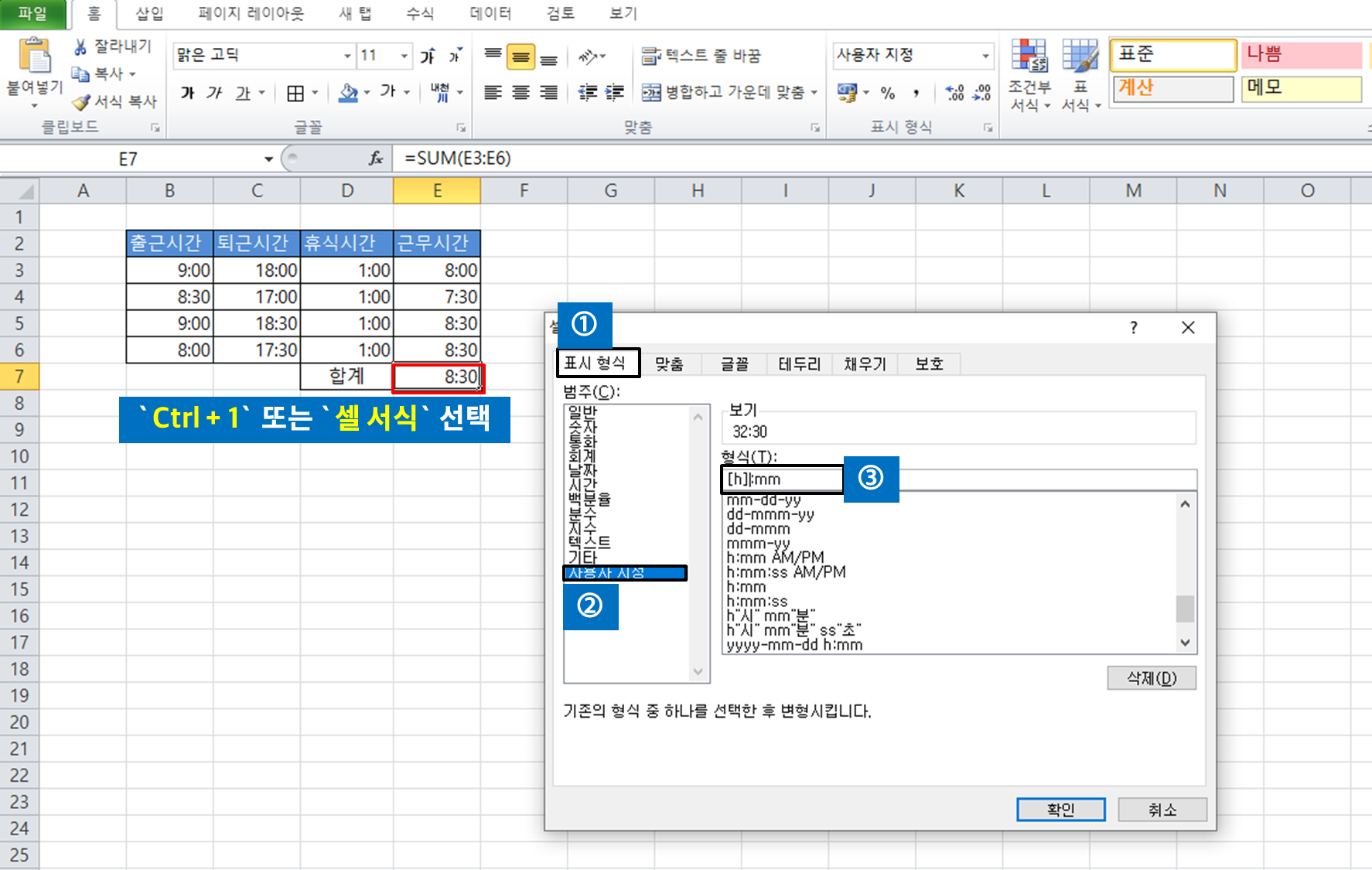
-
이제 24 시간 이상도 표시된다.

요점
-
시간의 덧셈, 뺄셈은 특별한 일을 할 필요가없고, 보통의 숫자처럼 계산하면 된다.
-
24 시간 이상의 시간이 표시되지 않기 때문에 24 시간 이상의 시간을 표시 할 경우 서식을 변경해야 한다.
참고 문헌
[논문]
- 없음
[보고서]
- 없음
[URL]
- 없음
문의사항
[기상학/프로그래밍 언어]
- sangho.lee.1990@gmail.com
[해양학/천문학/빅데이터]
- saimang0804@gmail.com
본 블로그는 파트너스 활동을 통해 일정액의 수수료를 제공받을 수 있음